Conversione per Vimeo
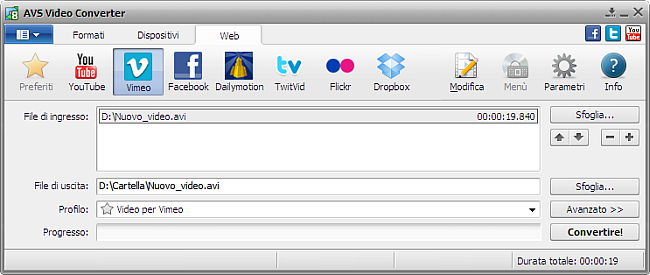
Per convertire i vostri file video da condividere sul sito Vimeo:
Premete il pulsante Vimeo della scheda Web della Barra degli strumenti principale.
Inserite il File di ingresso cliccando sul pulsante Sfoglia superiore.
Inserite il nome File di uscita cliccando sul pulsante Sfoglia inferiore.
Selezionate un Profilo Vimeo.
Per modificare il profilo Vimeo selezionato o visualizzare i parametri del file di Ingresso e Uscita, aprite la scheda Opzioni di conversione cliccando su Avanzato >>.
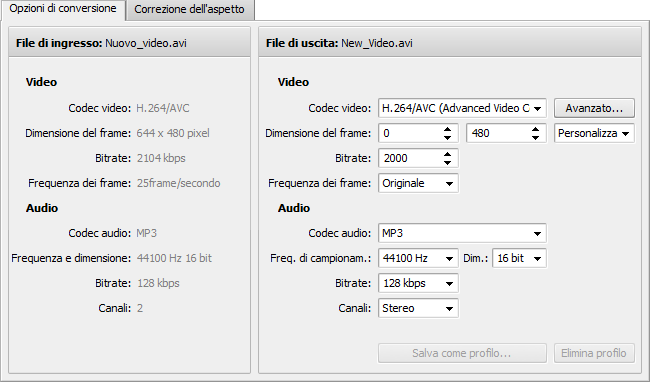
Qui potete personalizzare i seguenti parametri audio e video per il file video di uscita:
| Codec video |
- |
Selezionate un codec video dall'elenco di quelli installati sul vostro computer. Per cambiare le impostazioni del codec video utilizzate il pulsante Avanzato.... Vedete le impostazioni dei codec MPEG-4 e H.264 per ulteriori informazioni su come configurarli. |
| Dimensione del frame |
- |
Selezionate i valori di larghezza e altezza necessari nella prima e seconda casella o impostate il rapporto larghezza/altezza nella terza casella (l'impostazione dei valori di altezza/larghezza a 0 mantiene i parametri originali del frame). |
| Bitrate |
- |
Selezionate il numero di bit elaborati per secondo. L'impostazione di un valore di bitrate più grande aumenta la qualità video in uscita e la dimensione del file. |
| Frequenza dei frame |
- |
Selezionate la frequenza di riproduzione dei fotogrammi che compongono un video (espressa in fotogrammi per secondo). L'impostazione di un valore di frequenza dei frame aumenta la qualità video in uscita e la dimensione del file. |
| Dimensione file mas. |
- |
Si usa per indicare la dimensione massima del file di uscita (visibile se la casella Dividi è deselezionata). |
| Codec audio |
- |
Selezionate un codec audio (formato audio) dall'elenco di quelli installati sul vostro computer. Potete anche selezionare l'opzione Senza audio per creare un file video di uscita senza traccia audio. |
| Frequenza di campionamento e Dimensione |
- |
Selezionate il numero dei campioni presi per un secondo da un segnale continuo analogico per renderlo un segnale discreto digitale (espresso in Herz) e la loro dimensione. L'impostazione di un valore di frequenza di campionamento più grande aumenta la qualità video in uscita e la dimensione del file. |
| Bitrate |
- |
Selezionate il numero di bit elaborati per secondo. L'impostazione di un valore di bitrate più grande aumenta la qualità video in uscita e la dimensione del file. |
| Canali |
- |
Selezionate il numero dei canali. |
Per salvare i parametri impostati come un profilo nuovo, cliccate su Salva come profilo.... Per eliminare un certo profilo dall'elenco Profilo, cliccate su Elimina profilo.
Cliccate su Modifica della Barra degli strumenti principale per aggiungere gli effetti necessari.
Cliccate su Convertire!.
 Nota
Nota: durante la conversione potete selezionare una delle
Azioni finali disponibili nel menù
Pausa per riprodurre l'audio del video convertito, per chiudere
AVS Video Converter oppure spegnere il vostro PC dopo la conversione. L'opzione predefinita è
Non fare niente.
Quando la conversione è completata ed è impostata l'Azione finale predefinita, si apre la seguente finestra:
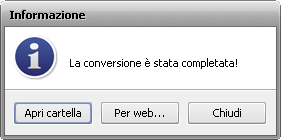
Per caricare il video convertito sul sito di condivisione video, premete il pulsante Per web.... Si avvia AVS Video Uploader che vi aiuta a farlo in pochi semplici passi. Per ulteriori informazioni riferitevi alla sezione Appendice.
Per aprire la cartella con i file video convertiti, riprodurli e controllare la loro qualità premete il pulsante Apri cartella. Potete sempre caricare i file sul sito di condivisione video necessario cliccandoli con il tasto destro e selezionando l'opzione AVS Video Uploader.
Per chiudere la finestra Informazione premete il pulsante Chiudi.